編輯:Android手機知識
華為、榮耀手機都自帶有一個DLNA應用,通過DLNA可以將電腦上的圖片、音樂、視頻等多媒體文件直接共享給手機,電腦、支持DLNA的電視同樣也可以播放華為手機裡面的視頻、音樂、圖片等。下面就詳情來看看吧
比如要用手機看電影,而電腦上已經下載好了,不用把電影復制到手機,電腦/手機都打開DLNA,手機就可以通過DLNA功能直接播放。平板電視同樣可以通過DLNA播放手機中的電影。
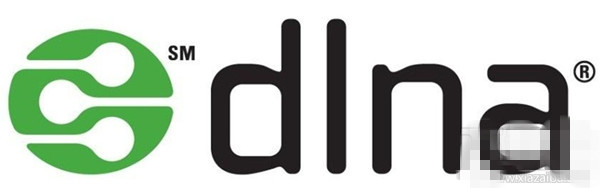
DLNA共享電腦多媒體文件方法
1.Windows方面的設置,這裡以WIN7為例,首先打開“網絡和共享中心”,然後選擇“更改高級共享設置”。
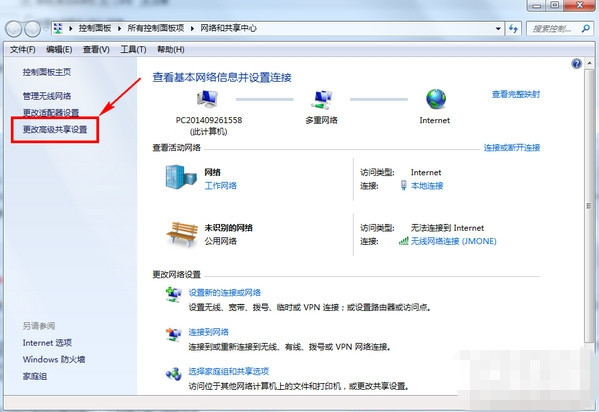
2、進入“媒體流選項”
3、將訪問權改為“允許”
4、打開Windows Media Player,選擇“媒體流”,選擇“允許遠程控制我的播放器”,之後彈出窗口選擇允許
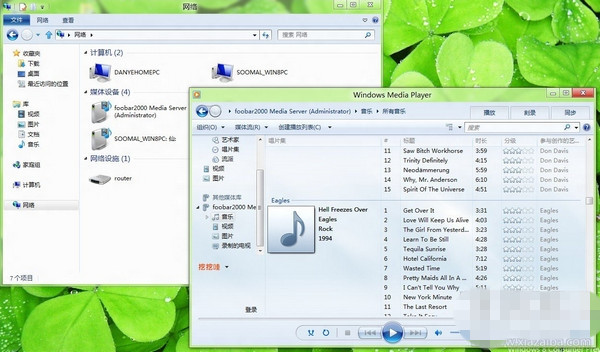
5、到這裡網絡方面的設置就算完成了,由於是通過Windows Media Player播放的,而這個播放器默認的目錄是系統的庫,就是打開我的電腦,左邊那個 視頻、圖片、音樂的那幾項,如果想要通過Mate播放電腦裡的文件,這些文件時放放在庫裡面的。
當然,估計我們大多數人都不願意講容量很大的媒體文件放在默認C盤路徑下的庫裡,而媒體庫的路徑,是可以指向其他盤任意目錄的,所以我們可以增加一個目錄指向,比如指向 d:video目錄,這樣用Mate就可以直接共享d:video目錄下的視頻了。
6、在華為Mate的“使用工具”裡,我們可以找到 DLNA這個應用,進入入軟件後,選擇一個需要的項目,比如視頻,這時我們就可以看到電腦裡存放的視頻文件了,打開看看,是不是和本地文件一樣可以直接播放了!

7、如果嫌棄Mate7自帶的DLNA的播放器功能太簡陋,我們也可以使用支持DLNA功能的第三方播放器,比如Vplayer就可以支持,這樣播放功能就好用多了。
 聯想ZUK Z2 Pro同步iCloud通訊錄的方法
聯想ZUK Z2 Pro同步iCloud通訊錄的方法
作為一款6GB RAM的強機,聯想ZUK Z2 Pro的使用者是越來越多了,很多果粉都轉投ZUK陣營了,可是問題來了,怎麼把iPhone的聯系人轉到Z2 Pro中呢?其實
 三星s4電池百分比顯示怎麼設置? 三星galaxy s4電池電量百分比顯示設置方法
三星s4電池百分比顯示怎麼設置? 三星galaxy s4電池電量百分比顯示設置方法
電池如果能夠顯示比,那麼機友就能更直觀的看到電量使用情況了,今天帶給大家的是三星s4電池百分比設置教程。其實開啟三星galaxy s4電池百分比的方法很簡單,接下來就與小
 小米綜合意外險發布:一年最低9.9元 醫療全額報銷
小米綜合意外險發布:一年最低9.9元 醫療全額報銷
今日,小米宣布,小米綜合意外險首發,保費一年最低只要9.9元,涵蓋生活中各個方面,性價比頗高。那麼米綜合意外險可用於哪些情況呢?比如生活中熱水燙傷、煤氣中毒;旅行中動物咬
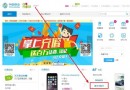 怎麼防止2G手機卡短信被竊聽 防止2G卡被竊聽短信方法
怎麼防止2G手機卡短信被竊聽 防止2G卡被竊聽短信方法
新日有新聞說道使用2G手機卡的用戶其實是存在安全隱患的,2G卡是非常容易被竊聽短信的,怎麼防止2G手機卡短信被竊聽?下面我們一起來學一下防止2G卡被竊聽短信方法。怎麼防止